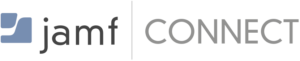目次
AzureADの情報をjamf proインベントリに利用する
jamf pro 10.27からクラウドアイデンティティプロバイダーとしてAzureADが利用できるようになりました。
今まではGoogleのセキュアLDAPのみでしたが、AzureADが対象となったことで選択肢が広がりました
jamf docsに書いてあるとおりですが、画像付きにしてみます(笑)
jamf proクラウドアイデンティティプロバイダにAzureADを設定
- Jamf Pro管理画面右上の歯車をクリックします
- 「システム設定」→【クラウドアイデンティティプロバイダ】をクリックします

- 「Azure」を選択し、【次へ】をクリックします

- 下記ダイアログが表示されるので、【OK】をクリックします

10.27にアップグレードしてもらったばかりだったからか、当初はここで下記エラーが表示され進めなくなってしまいました

1日時間を開けたら問題なくMSページへリダイレクトされるようになってました
解決しない場合にはJamfサポートへ連絡するといいかと思います - アクセス許可を求められるので、【承諾】をクリックします

- 「サーバ接続」ページが表示されるので、表示名を入力します

- 「マッピング」タブをクリックします

- M365E3やE5をメインで利用している場合には、標準設定のままでいいのですが、
EMSライセンスだけで運用している場合 mail 属性に値が入らない という仕様(ほんとこれどうにかしてほしい)のためEメールのマッピングを「userPrincipalName」に変更し【保存】します
(マッピング組織の運用に応じて変更してください)

- 検証ステータスが「成功」になれば接続が完了です

インベントリ情報にAzureAD情報を使ってみる
- コンピュータのインベントリを検索し、適当なマシンのインベントリ情報を開きます
- 「ユーザと位置」→【編集】をクリックします

- ユーザ名にuserPrincipalNameの値を入力し、【検索】をクリックします

- 氏名やEメールアドレス等AzureAD側に設定している情報が取得できればOKです。
検索後必ず右上の【保存】をクリックして情報を保存してください

AzureADグループ情報も取得できるのですが、どこで使えるのかまだよくわかってません(笑)
エンロールメント時にAzureADサインインさせることで、インベントリに情報が自動設定されるか等はこれから試してみたいと思います
よいjamf proライフを!